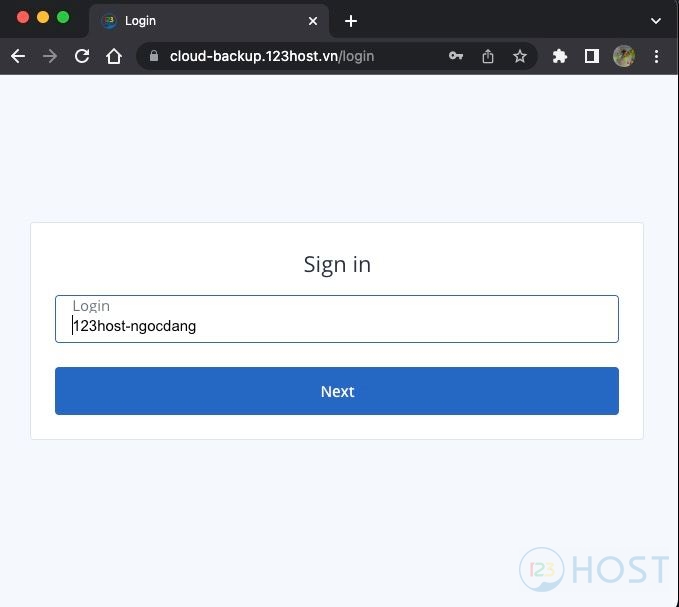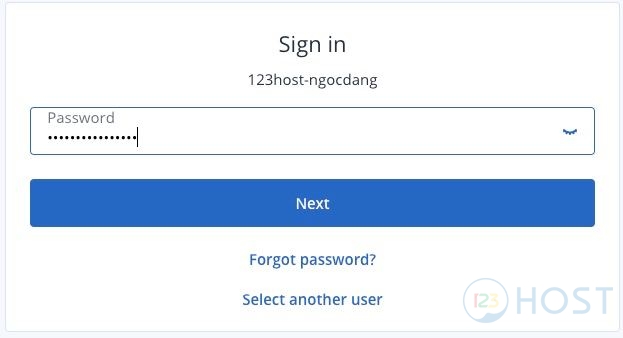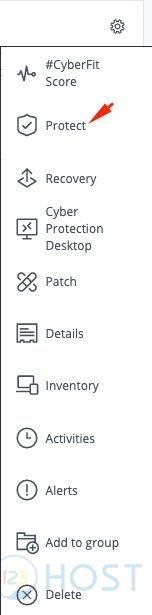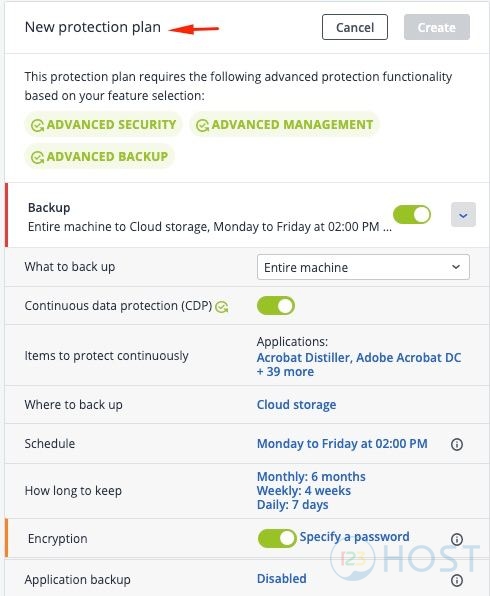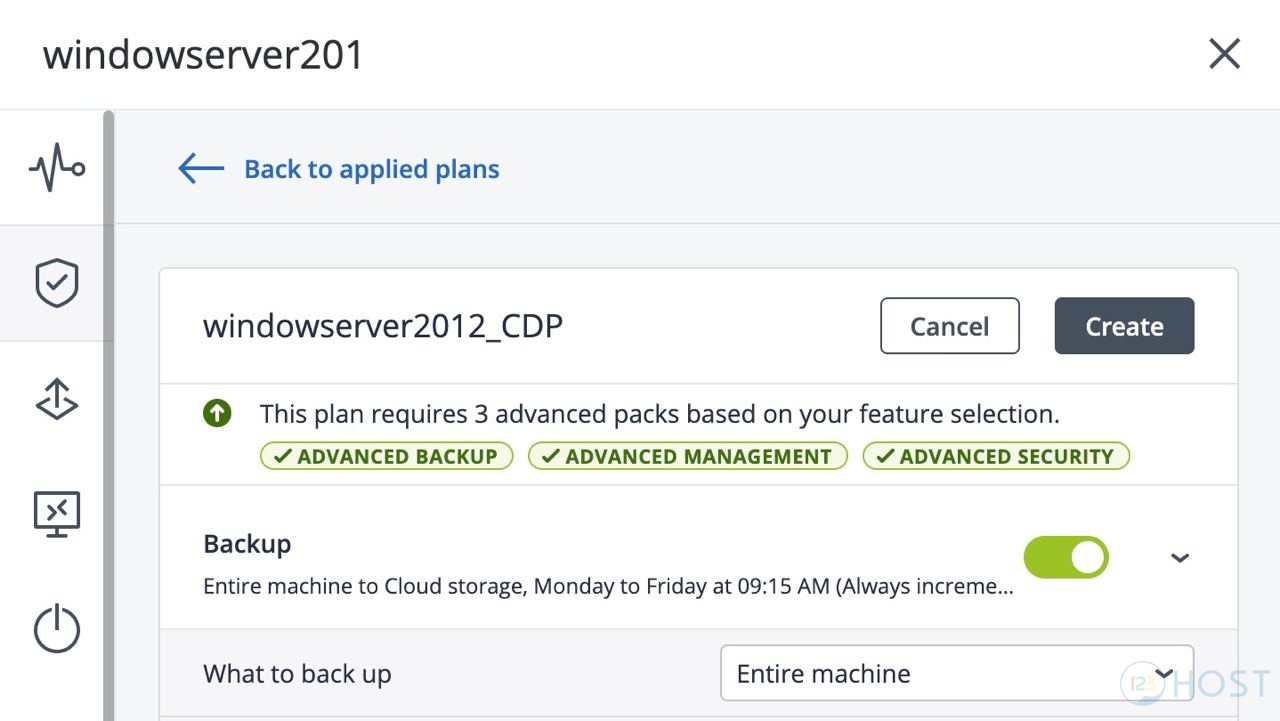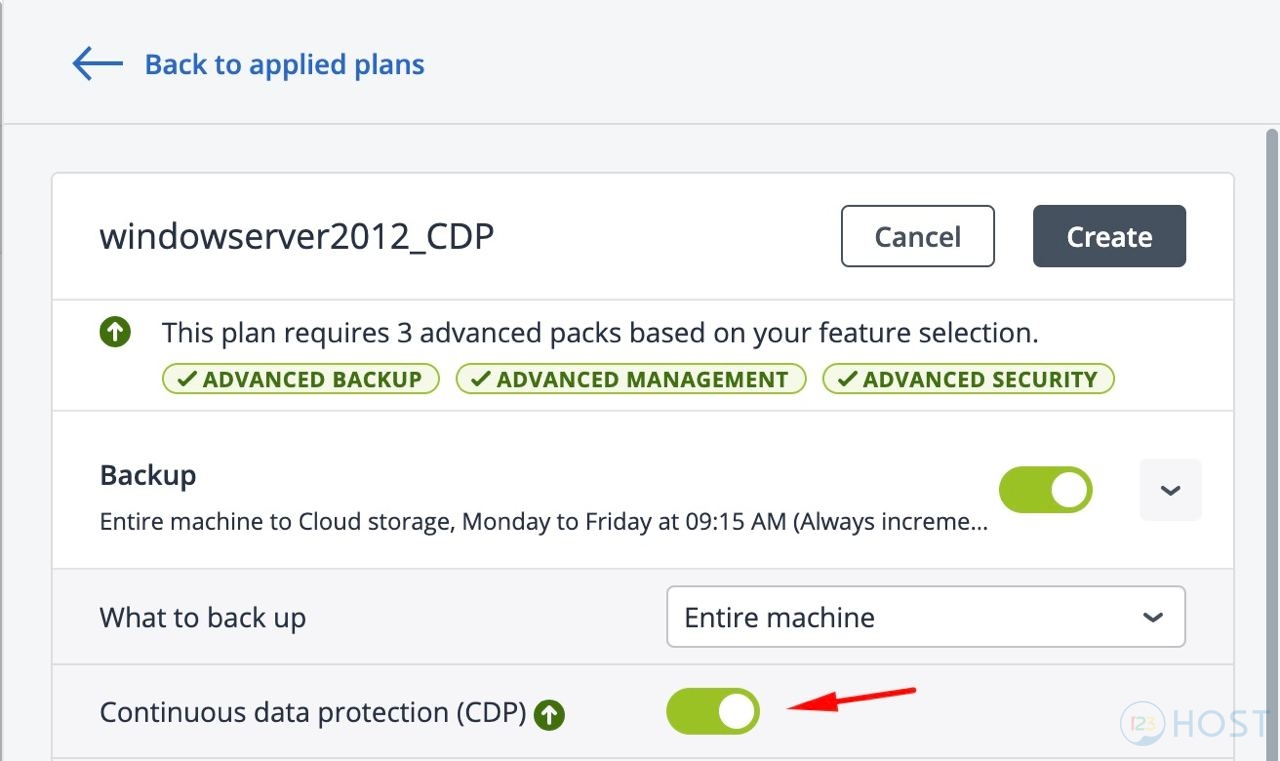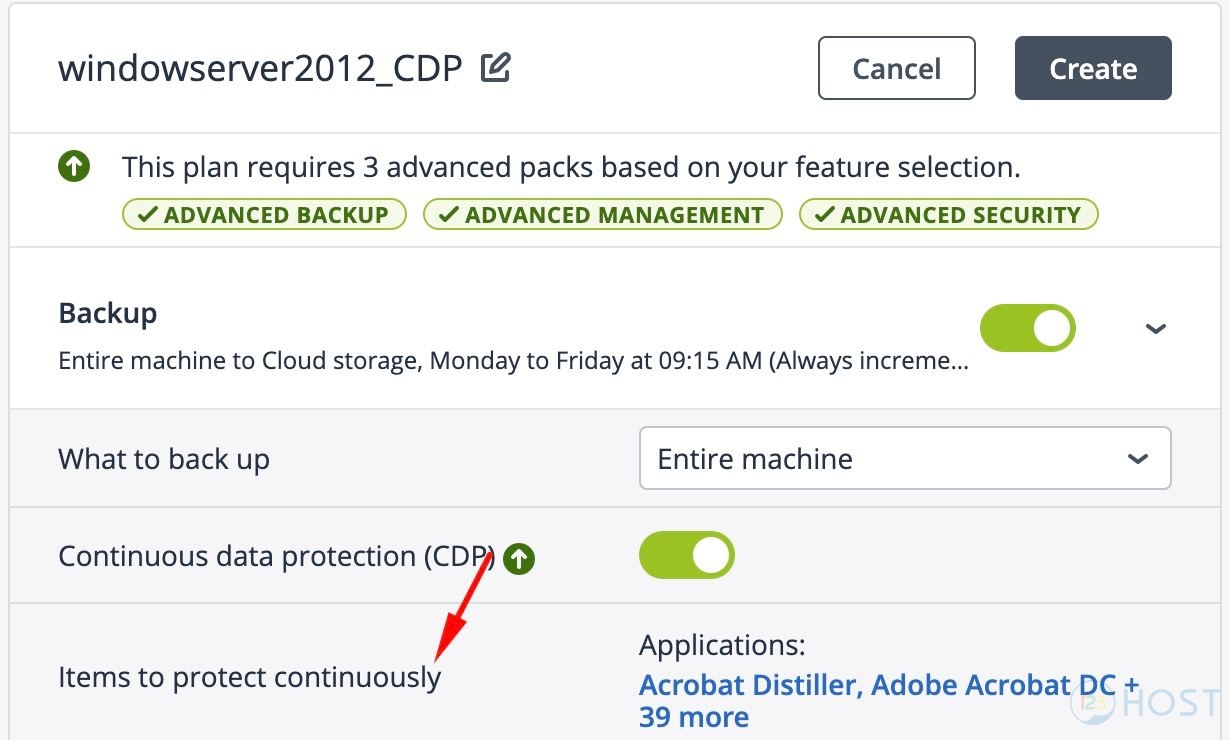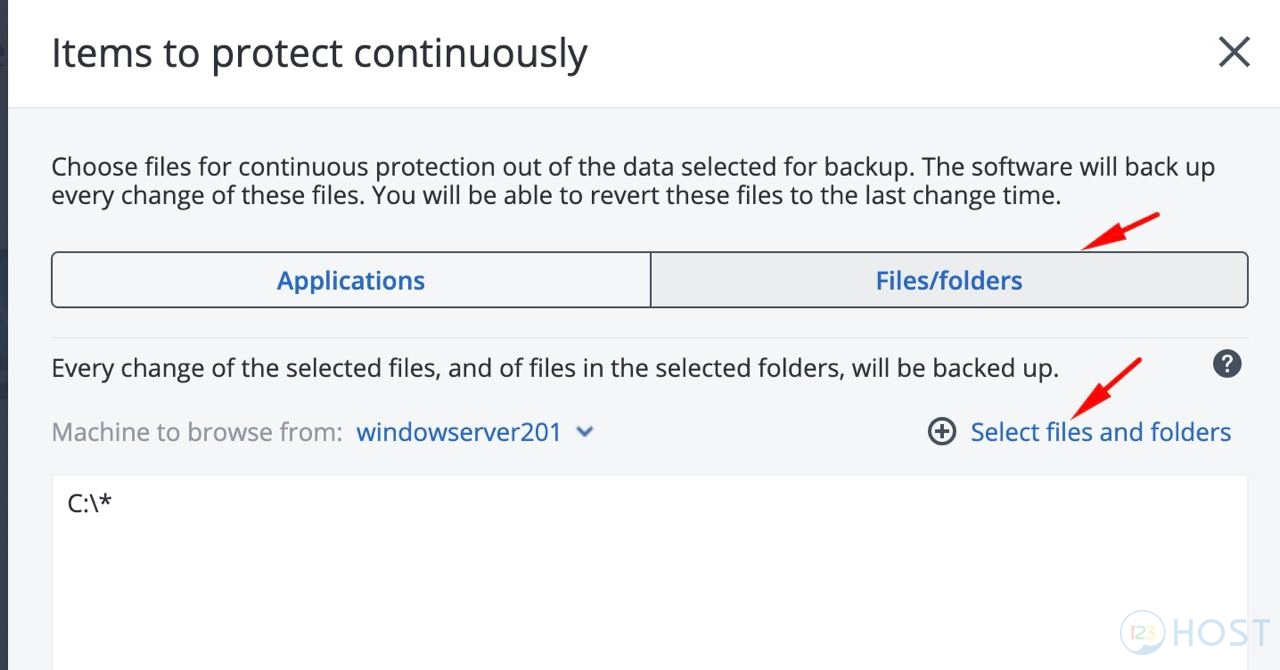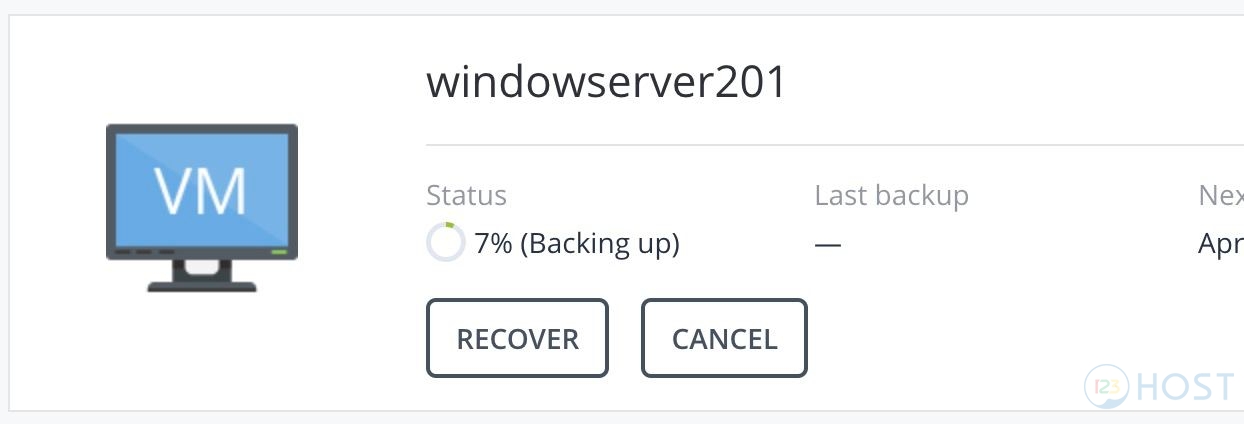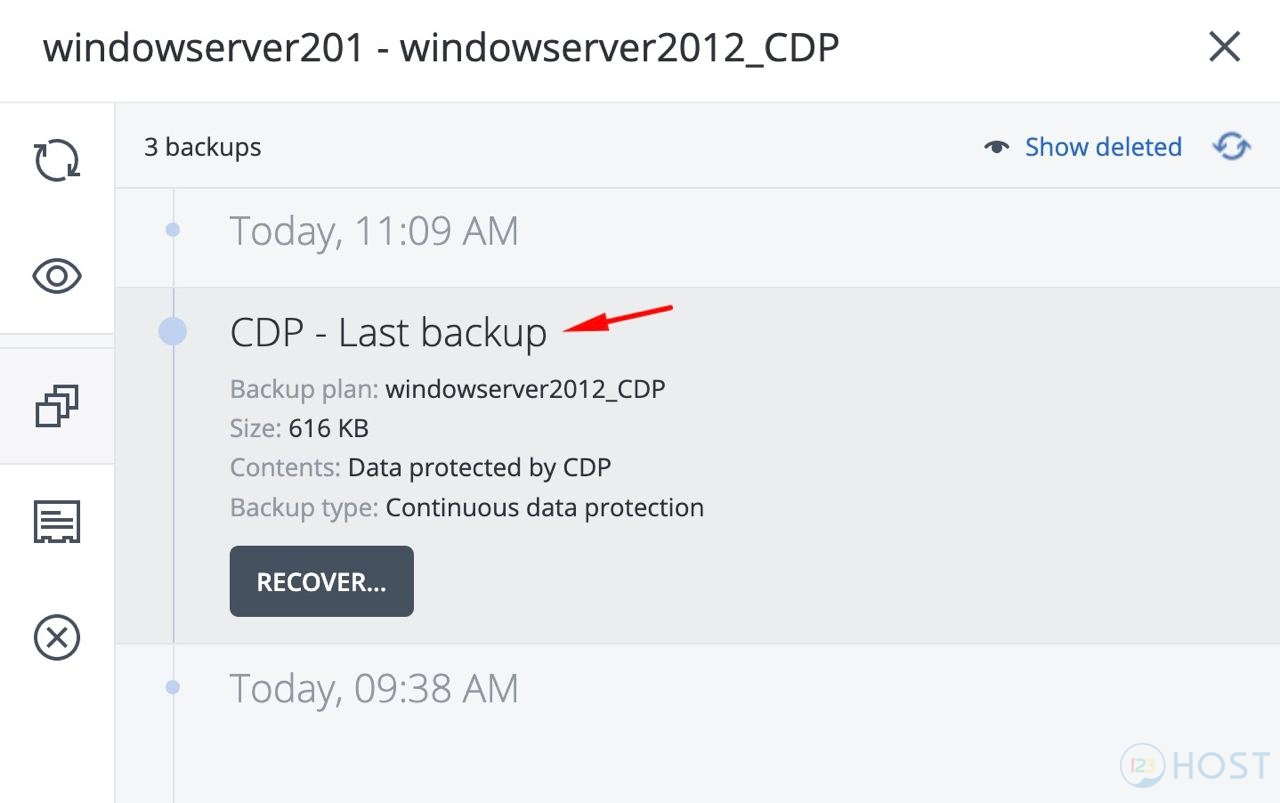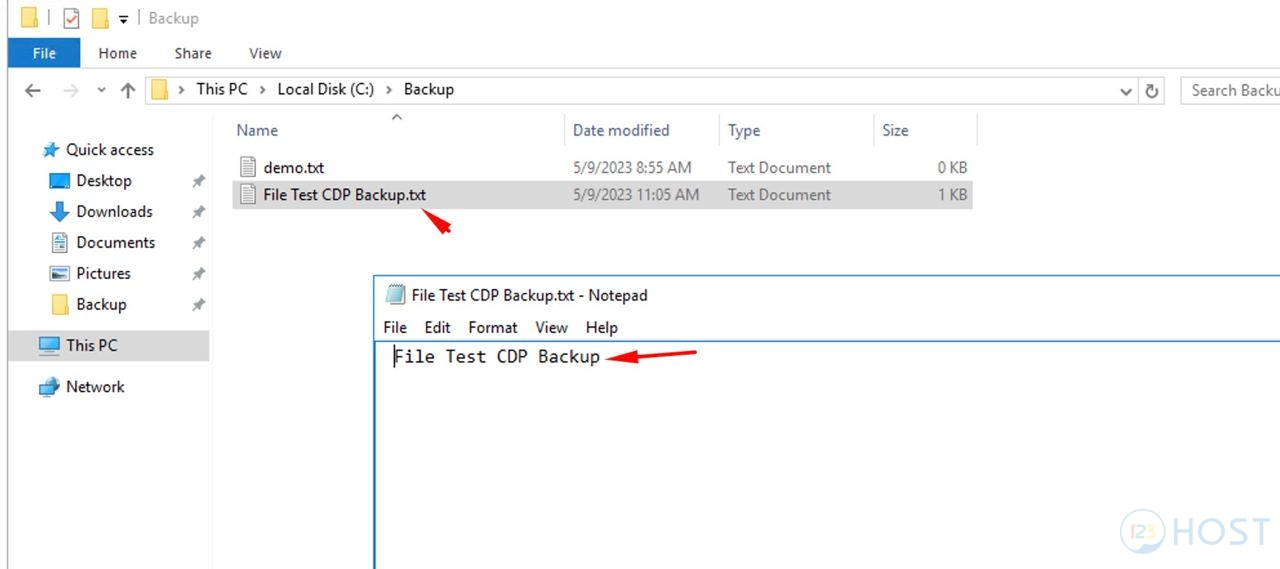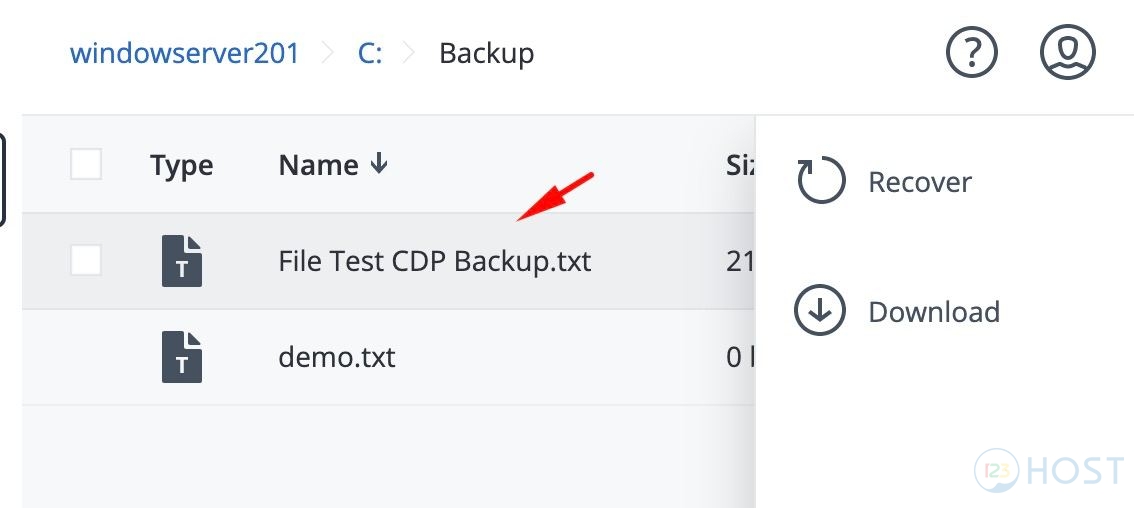Contents
Giới thiệu
Cloud Backup là dịch vụ của 123HOST nhằm cung cấp giải pháp backup bảo vệ an toàn diện dữ liệu trên nhiều nền tảng khác nhau bao gồm Windows, Linux, Server, PC, Mobile.
Continuous Data Protection hay còn gọi là backup real-time backup dùng bảo vệ dữ liệu liên tục, là một quá trình mà mọi thay đổi của người dùng đối với dữ liệu sẽ tự động kích hoạt sao lưu dữ liệu, ghi lại mọi thay đổi ngay khi người dùng lưu.
Mục đích
Trong bài viết này chúng ta sẽ tìm hiểu cách cấu hình Continuous data protection trên dịch vụ Cloud Backup
Yêu cầu
Trước hết chúng ta cần phải chọn nhà cung cấp dịch vụ Cloud Backup. Tiến hành đăng ký và kích hoạt dịch vụ Cloud Backup.
Sau khi đã đăng ký và kích hoạt thành công dịch vụ Cloud Backup, chúng ta sẽ tiến hành cấu hình Continuous data protection trên dịch vụ Cloud Backup.
Hướng dẫn cấu hình Continuous data protection trên dịch vụ Cloud Backup
Đăng nhập vào giao diện trang quản lý của dịch vụ Cloud Backup được cung cấp khi kích hoạt, ví dụ như: cloud-backup.123host.vn
Tiến hành đăng nhập username và password:
Vào mục Device chọn VPS/Server cần cấu hình Continuous data protection trên dịch vụ Cloud Backup:
Sau đó tiến hành thiết lập plan backup cho máy chủ cần cấu hình Continuous data protection của chúng ta:
Thực hiện tại plan cho máy chủ cần cấu hình Continuous data protection. Tiến hành đặt tên cho plan.
Tiến hành bật Continuous data protection (CDP) như sau:
Sau khi bật cấu hình Continuous data protection (CDP) chúng ta sẽ thiết lập Items to protect continuously
Thực hiện chọn file cần cấu hình Continuous data protection (CDP) như sau:
Sau khi đã chọn file cần cấu hình Continuous data protection (CDP) tiến hành lưu lại protect , và thực hiện chạy backup CDP:
Quá trình backup diễn ra hoàn tất chúng ta thu được kết quả như sau:
Để hiểu rõ hơn việc backup CDP chúng ta vào thư mục Backup, tạo 1 file text với tên File Test CDP Backup.
Quay trở lại Backup Storage và kiểm tra đã thấy file File Test CDP Backup.
Chúng ta có thể chọn file/folder cần recover. Click chọn Download trực tiếp xuống Local hoặc click chọn Recover nếu muốn chọn vị trí lưu file/folders được recover.
Chúc các bạn thành công.